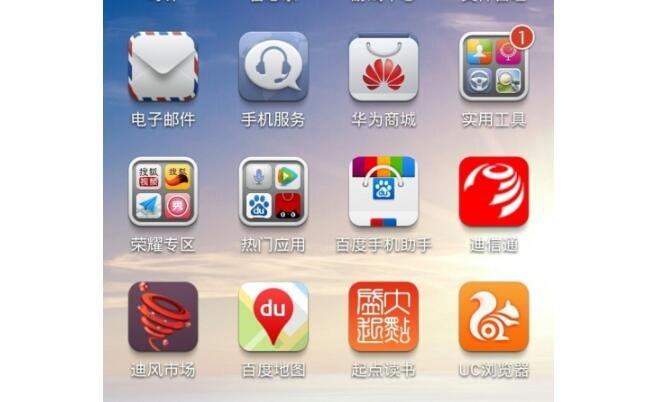如何使用 IntelliJ IDEA 打包 Java 應用程序為 EXE 文件
在本教程中,我們將學習如何使用 IntelliJ IDEA 打包 Java 應用程序為一個可執行的 EXE 文件。將 Java 應用程序打包成 EXE 文件能讓其在沒wps制作exe有安裝Java環境的Windows操作系統上獨立運行。
首先,確保你已經安裝了 IntelliJ IDEA 并準備好一個 Java 應用程序。如果你還沒有一個 Java 應用程序,可以先創建一個簡單的 Hello World 程序以用于此教程。
本教程將分為以下幾個步驟:
1. 準備工作
2. 生成 JAR 文件
3. 轉換 JAR 文件為 EXE 文件
4. 測試 EXE 文件
### 步驟1:準備工作
– 首先,需要安裝 Launch4j,這是一個免費的跨平臺的 JAR 轉換為可執行文件的工具。訪問官方網站(http://launch4j.sourceforge.net/)以下載適用于你的系統的版本。
– 安裝并啟動 Launch4j
### 步驟2:生成 JAR 文件
– 打開 IntelliJ IDEA,從菜單中選擇 File > Open… 并打開你的 Java 應用程序。
– 將你的應用程序導出為 JAR 文件:從菜單中選擇 Build > Build Artifacts…。
– 在彈出的對話框中,點擊 Build 按鈕,待構建完成后,通過右下角的 Output 文件夾圖標打開生成的 JAR 文件所在目錄。
### 步驟3:轉換 JAR 文件為 EXE 文件
– 通過 Launch4j 打開之前安裝的Launch4j 工具,進入主界面。
– 在 Basic 配置選項卡中:
– 點擊 “Browse…php封裝成exe” 按鈕,選擇剛剛生成的 JAR 文件。
– 在 “Output file” 輸入框中,為輸出的 EXE 文件選擇文件名和保存路徑。
– 設置一些常用選項,如圖標和信息。
– 其他選項卡提供了更多的配置選項,例如 Classpath 可
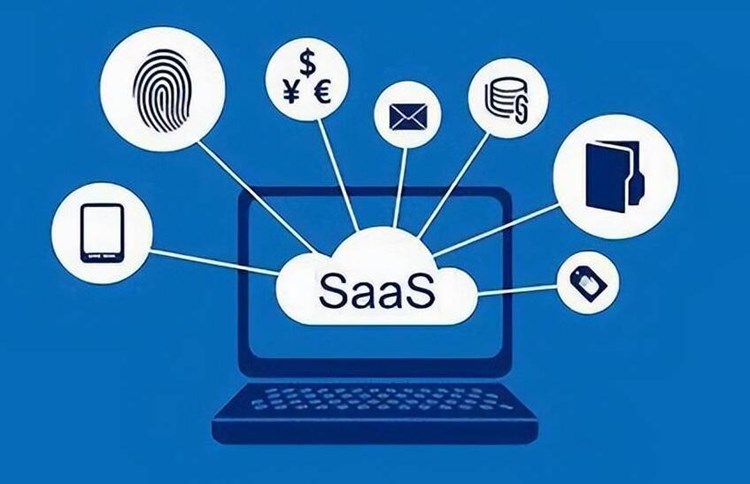
以配置額外的 JAR 包,JRE 可以指定所需的 Java 版本等。大多數情況下,你可以保持這些選項為默認值。
– 在完成配置后,點擊左上角的齒輪按鈕以生成 EXE 文件。
### 步驟4:測試 EXE 文件
現在,你的 Java 應用程序已經被打包成了一個 EXE 文件,可以找到該文件并雙擊它以運行。請確保在計算機上正確安裝了 Java 運行時環境,否則 EXE 文件可能無法正常運行。
如果一切正常,應用程序會像任何其他 Windows 程序一樣運行。
至此,你已成功將 Java 應用程序使用 IntelliJ IDEA 打包為一個可執行的 EXE 文件。這對于Java程序的分發非常有幫助,尤其是針對在Windows上沒有安裝Java環境的用戶。